Por que o vídeo que estou tentando assistir no YouTube está embaçado? Infelizmente, trata-se de um problema comum cujas causas e soluções serão abordadas em detalhes neste post. Se preferir, você também pode baixar os vídeos do YouTube em sua qualidade original de upload usando o MiniTool uTube Downloader para vê-los offline.
Muitos YouTubers e usuários comuns relatam problemas com vídeos embaçados no YouTube. Confira abaixo as possíveis causas para este problema e as soluções correspondentes passo a passo.
Upload Recente
Geralmente, os vídeos costumam aparecer desfocados no YouTube imediatamente após a realização do upload. Quando você envia um vídeo para o YouTube, ele processa primeiro a versão de baixa resolução, depois a de média resolução, e por último a versão HD.
Portanto, se você fez upload de um vídeo há alguns minutos e acha que ele está desfocado, aguarde meia hora – o YouTube leva cerca de 30 minutos para fazer o upload completo do vídeo com qualidade íntegra – e, em seguida, reproduza o vídeo para conferir se a imagem está clara.
Há outros possíveis motivos para a baixa qualidade do upload de um vídeo no YouTube. Aprenda mais sobre eles na postagem Como Alterar a Qualidade do Upload no YouTube.
Sua Conexão com a Internet Está Ruim
A segunda razão que leva os vídeos do YouTube a serem exibidos fora de foco é a baixa velocidade da conexão com a Internet, o que interfere na qualidade do vídeo.
Portanto, para melhorar a imagem do vídeo do YouTube, você pode tentar reiniciar o roteador e ver se a qualidade do vídeo melhora.
A Qualidade do Vídeo Está Definida Como Baixa
Se todos os vídeos no YouTube parecem desfocados, mas os controles abaixo os vídeos parecerem normais, você pode tentar definir a resolução de reprodução padrão para uma mais alta.
Para fazer isso, clique no ícone Configurações na parte inferior do vídeo desfocado. Em seguida, clique na opção Qualidade e escolha uma resolução mais alta na lista.
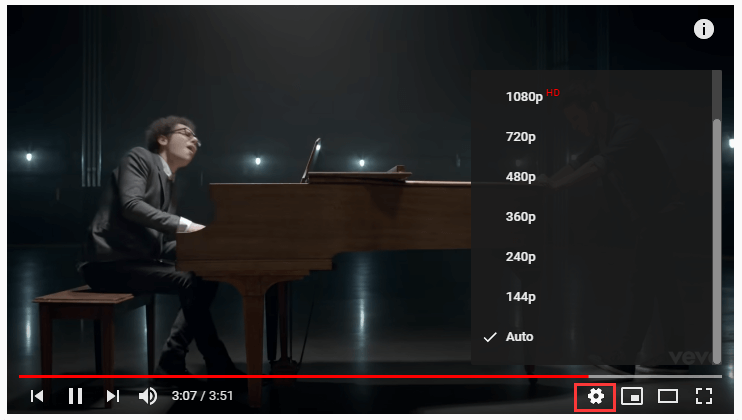
Falha no Adobe Flash Player
Uma falha no Adobe Flash Player pode fazer com que a imagem dos vídeos do YouTube fique sem nitidez. Nesse caso, pode ser útil reinstalar a versão mais recente do Adobe Flash Player. A propósito, esta solução também é útil para casos em que os vídeos do YouTube travam ao carregar.
Digite Painel de Controle na barra de pesquisa da Cortana. Após abrir o Painel de Controle, clique na opção Programas e Recursos. Em seguida, verifique para cada entrada começando com “Adobe Flash Player” e pressione Desinstalar para removê-la. Por fim, visite o site da Adobe para baixar e instalar o Adobe Flash.
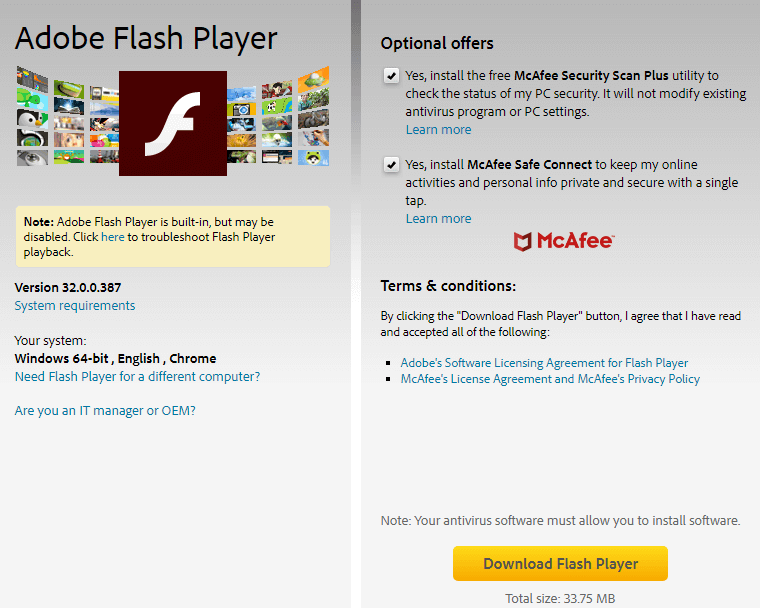
Os Drivers da Placa de Vídeo Estão Desatualizados
Quando os drivers da placa de vídeo ficam desatualizados, podem ocorrer bugs responsáveis por desfocar os vídeos no YouTube. Isso significa que você precisa atualizar os drivers da placa o quanto antes. Confira abaixo o tutorial de atualização da placa de vídeo no Windows 10.
Passo 1: Pressione Windows + R para abrir a janela Executar.
Passo 2: Na janela Executar, digite devmgmt.msc e pressione o botão OK.
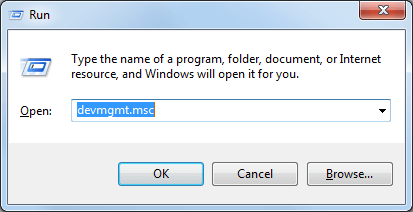
Passo 3: Na janela Gerenciador de Dispositivos, expanda a opção Adaptadores de vídeo e clique com o botão direito do mouse na placa de vídeo listada para escolher a opção Propriedades.
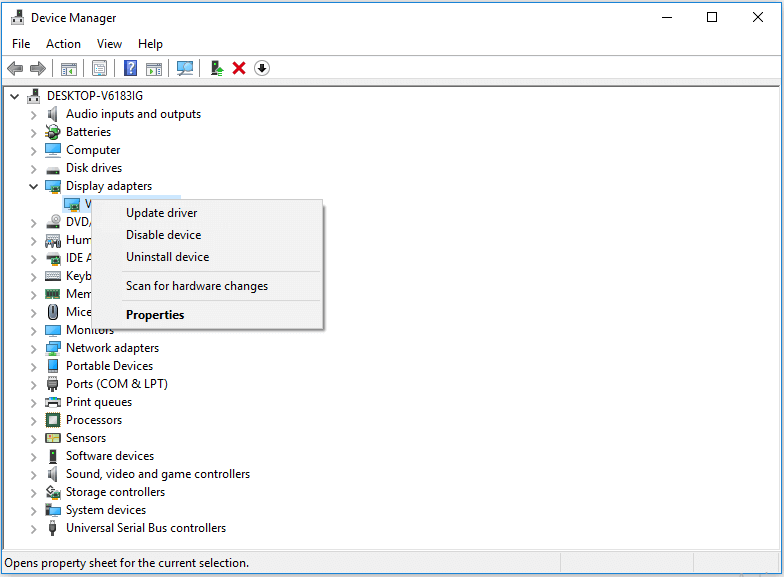
Passo 4: Clique no botão Atualizar Driver na aba Driver.
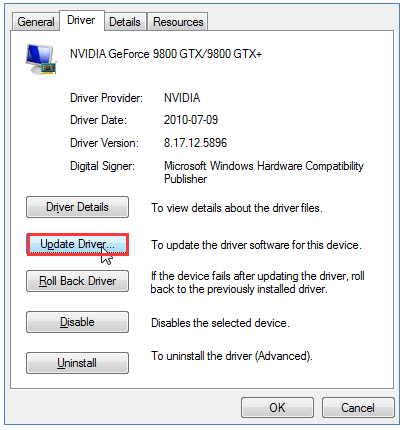
Passo 5: Selecione a opção Pesquisar automaticamente software de driver atualizado.
Passo 6: Siga as instruções na tela para concluir a atualização do driver da placa de vídeo.
Conclusão
Nessa postagem, analisamos as possíveis causas para a imagem embaçada em vídeos no YouTube e mostramos alguns tutoriais para resolver esse problema e tornar a imagem nítida.
Esperamos que este post ajude você a identificar a causa do erro e a reverter a qualidade da imagem aos padrões normais de exibição do YouTube.

